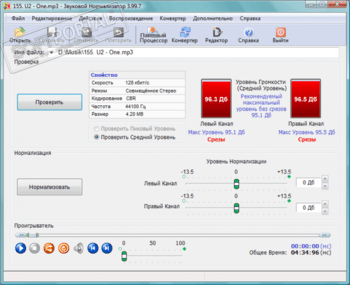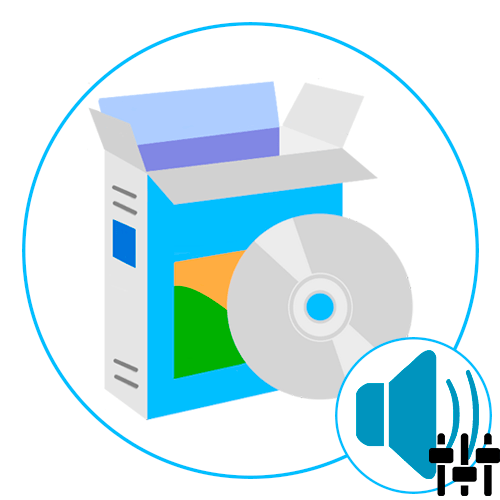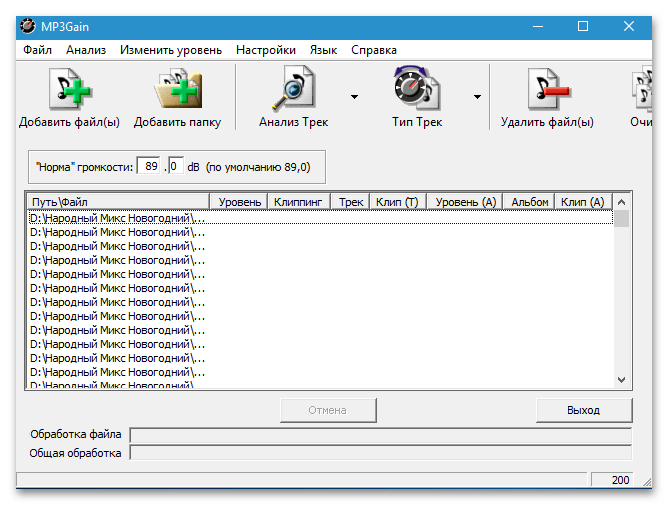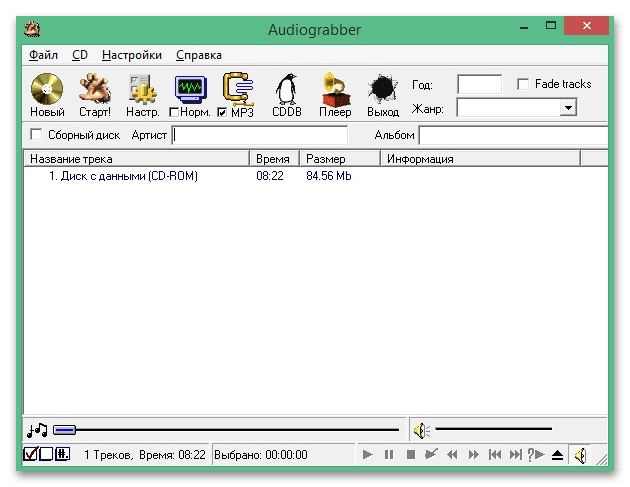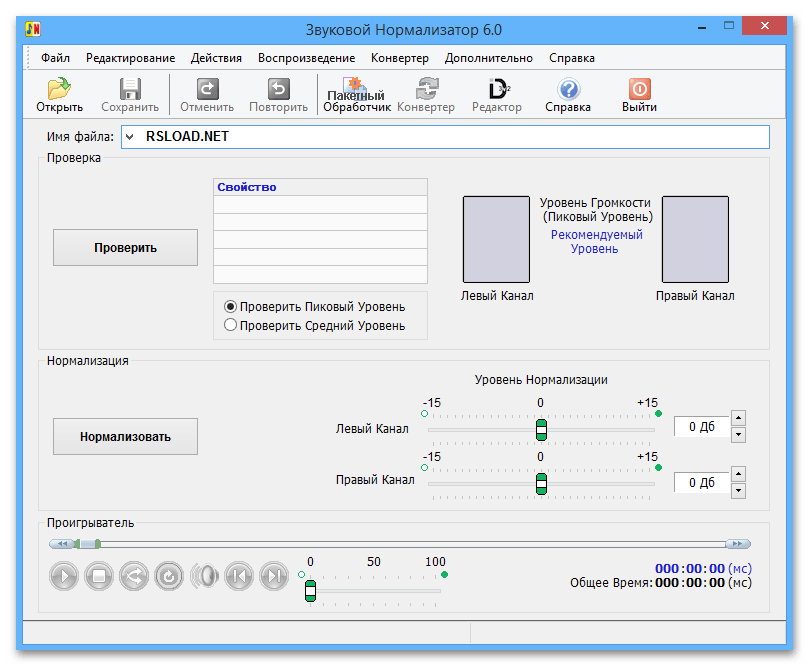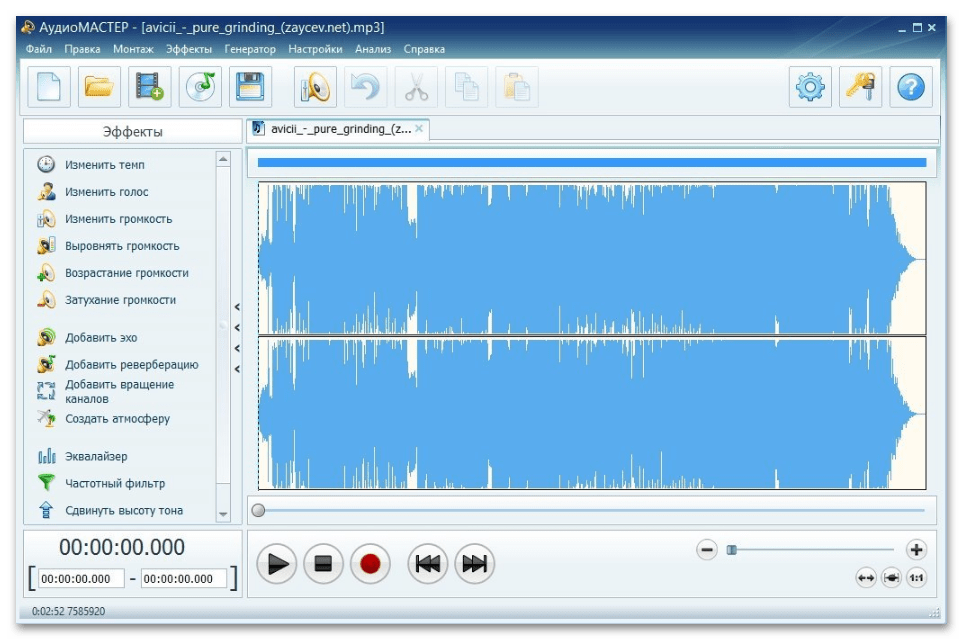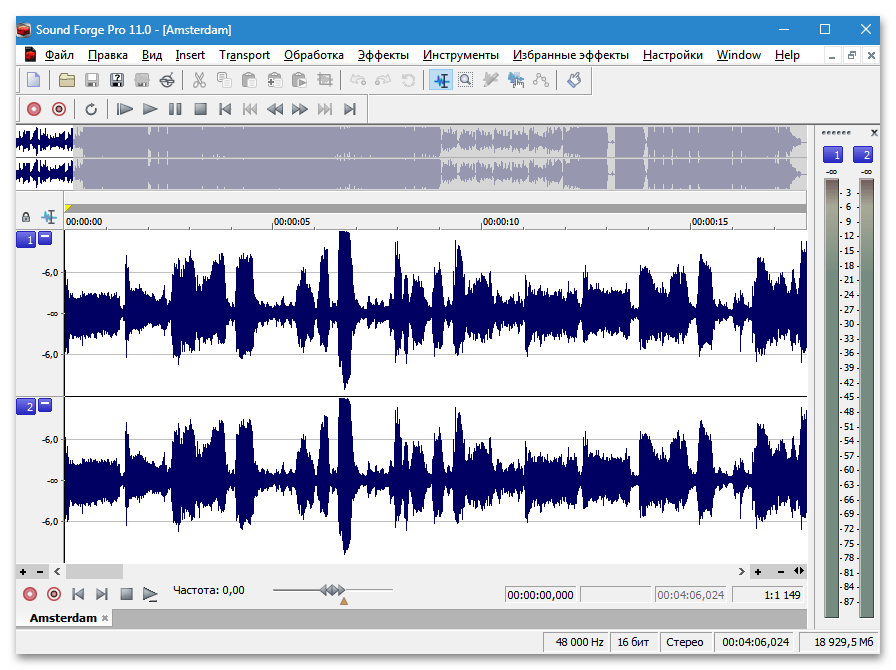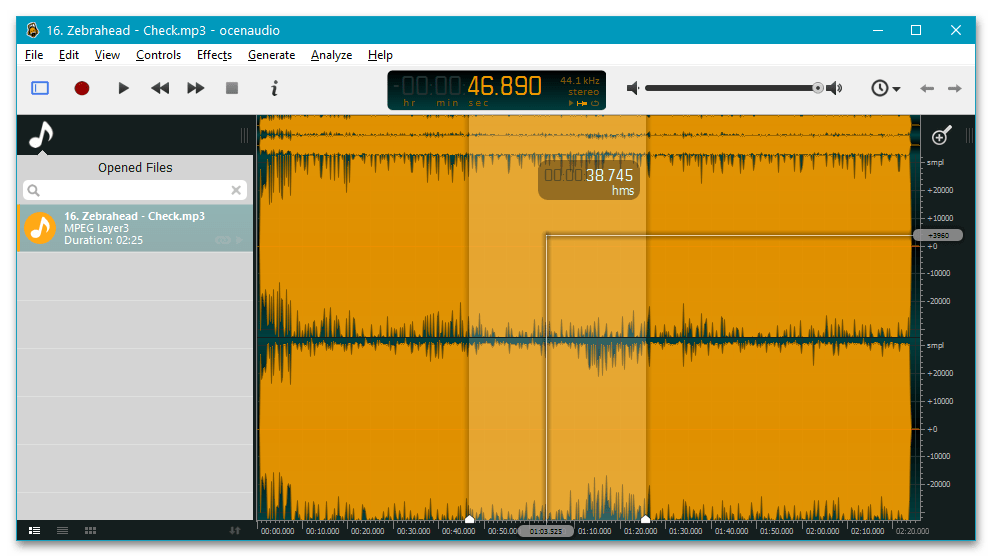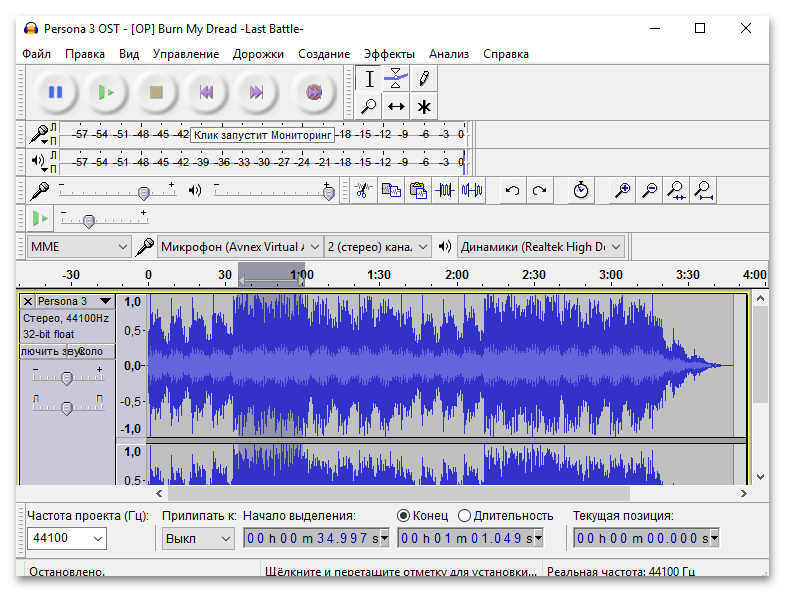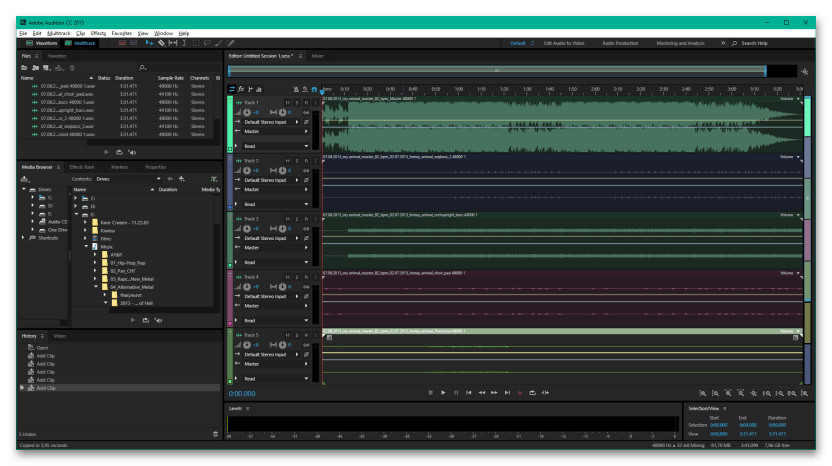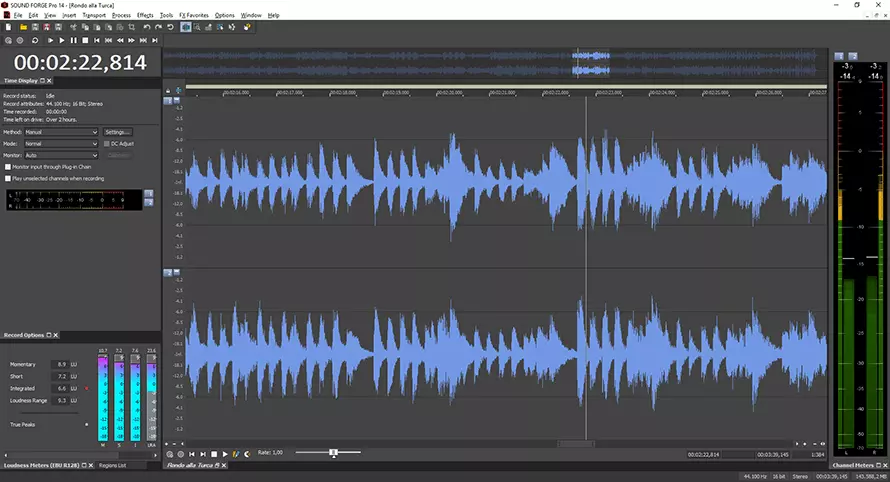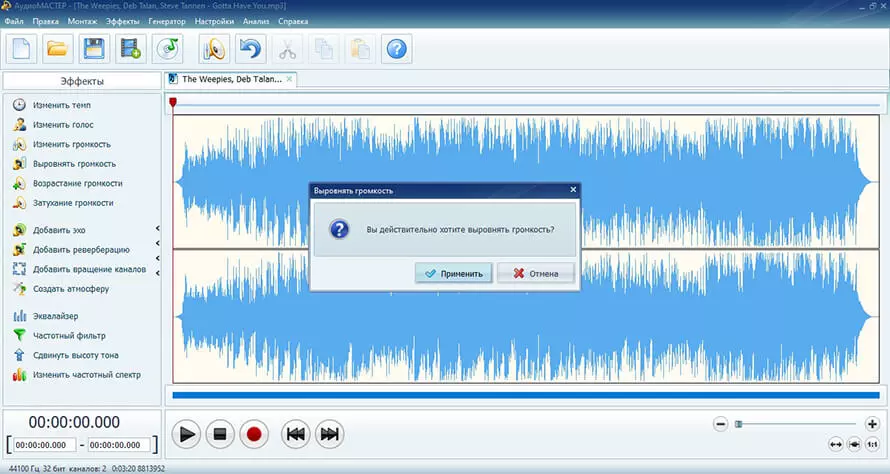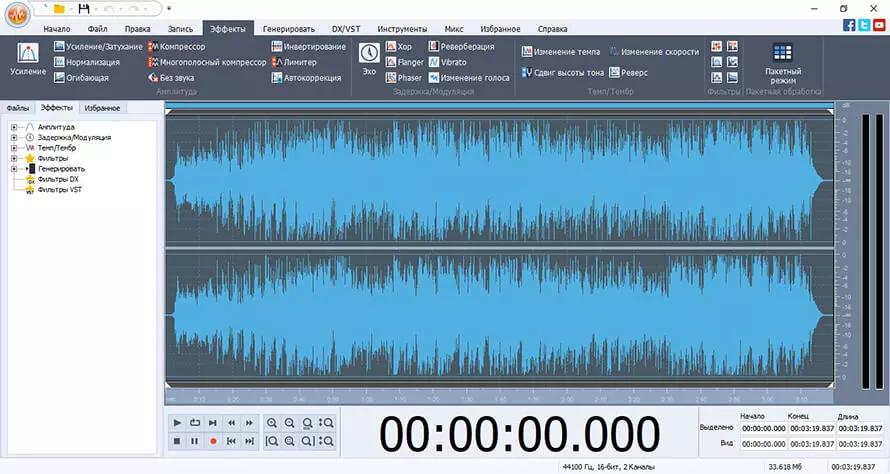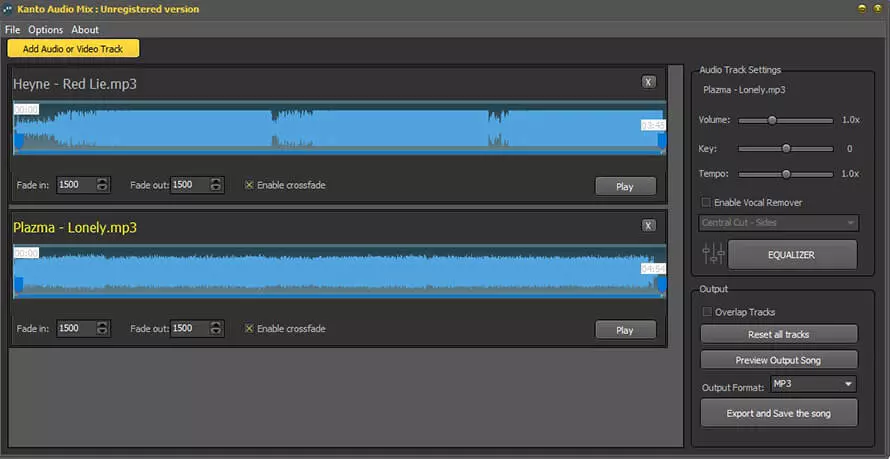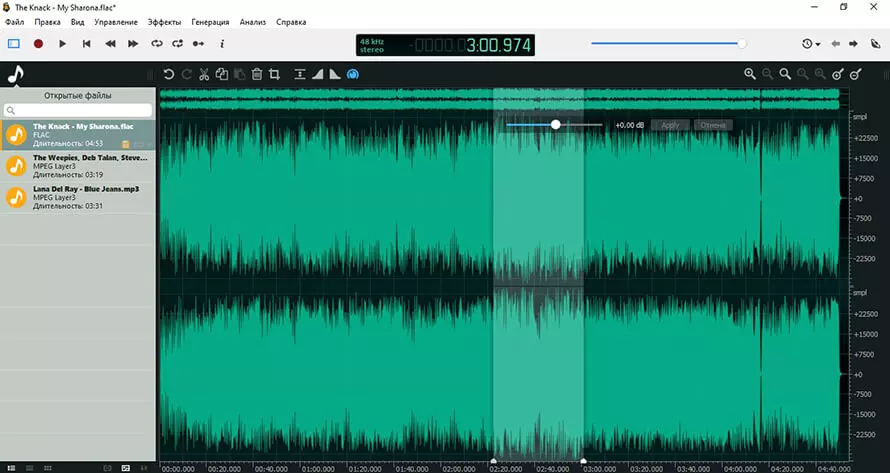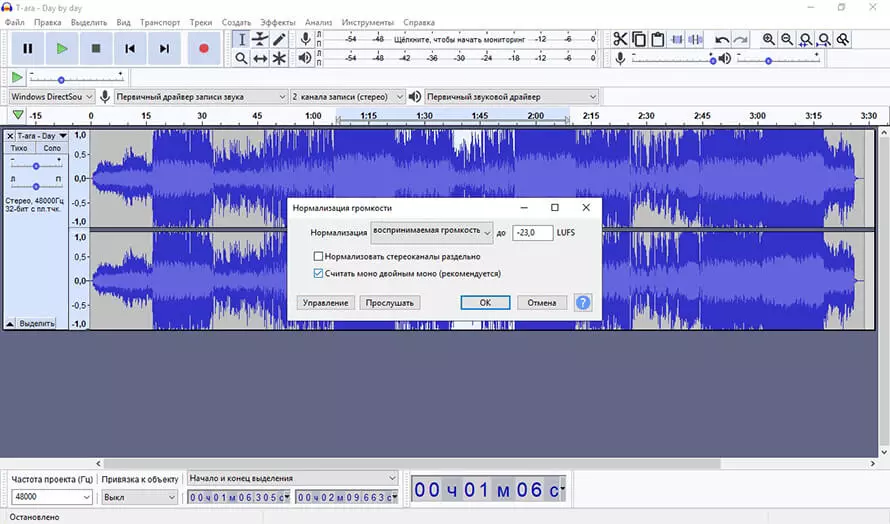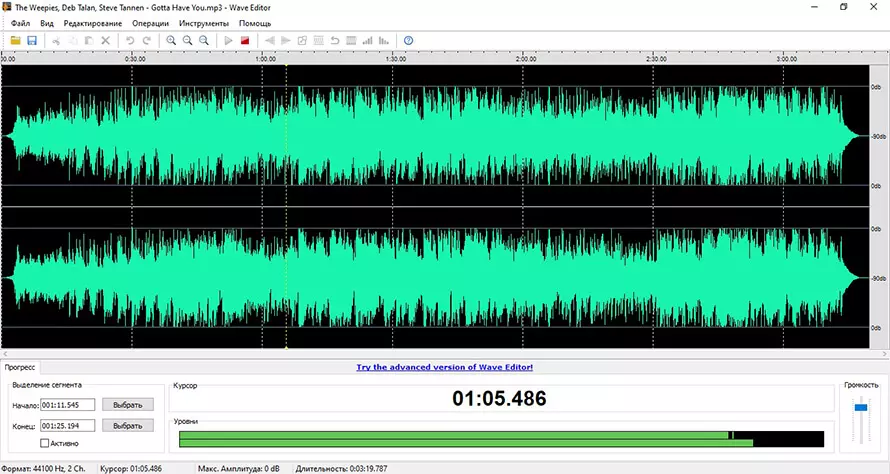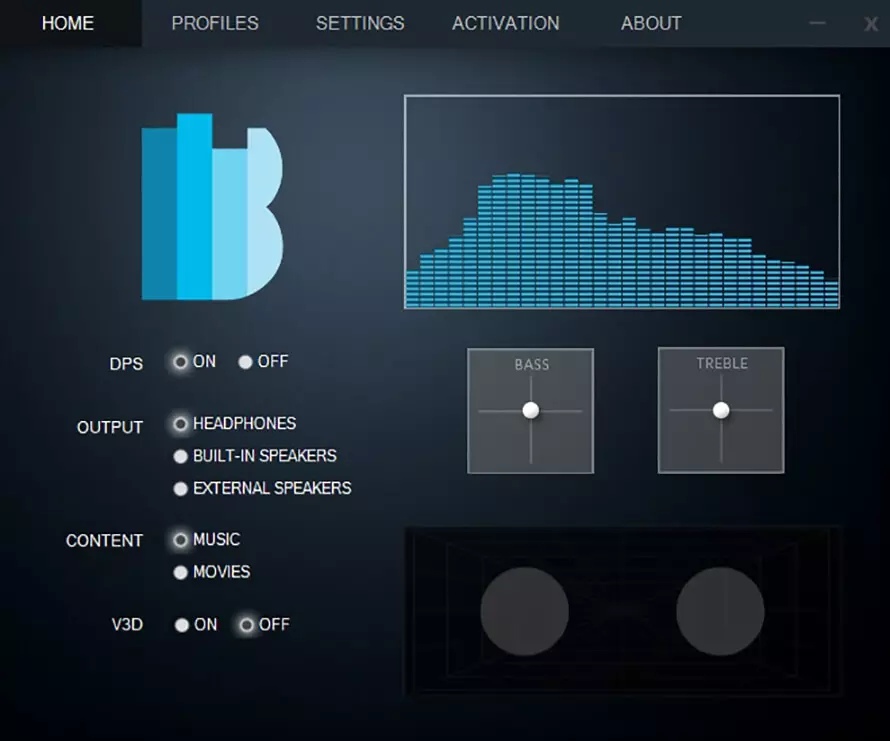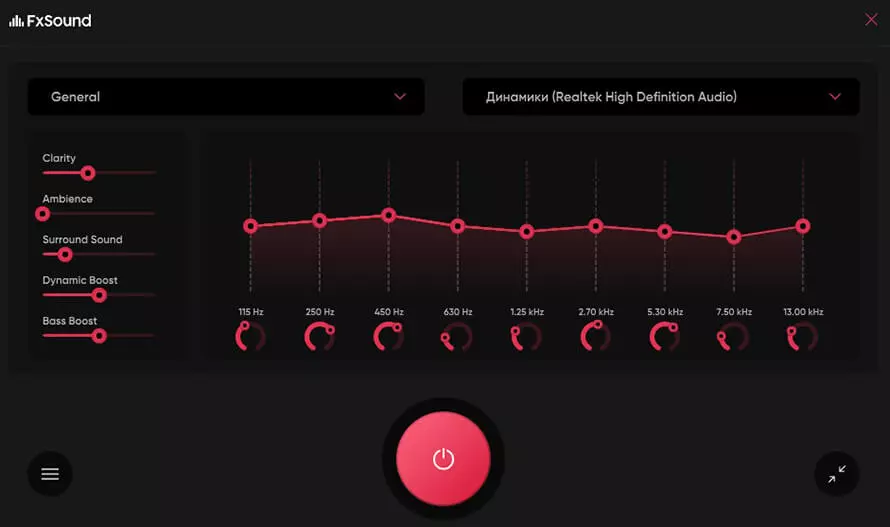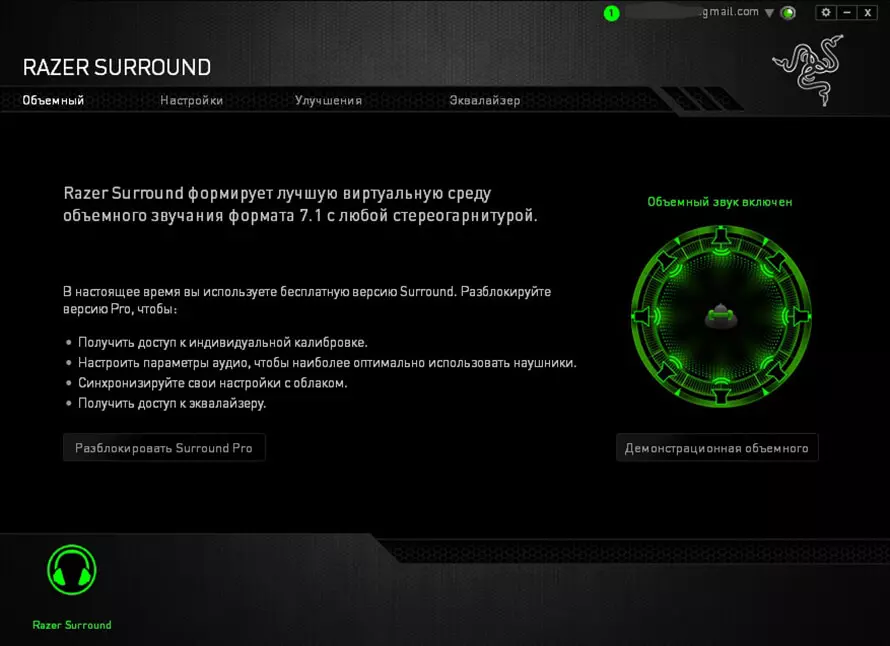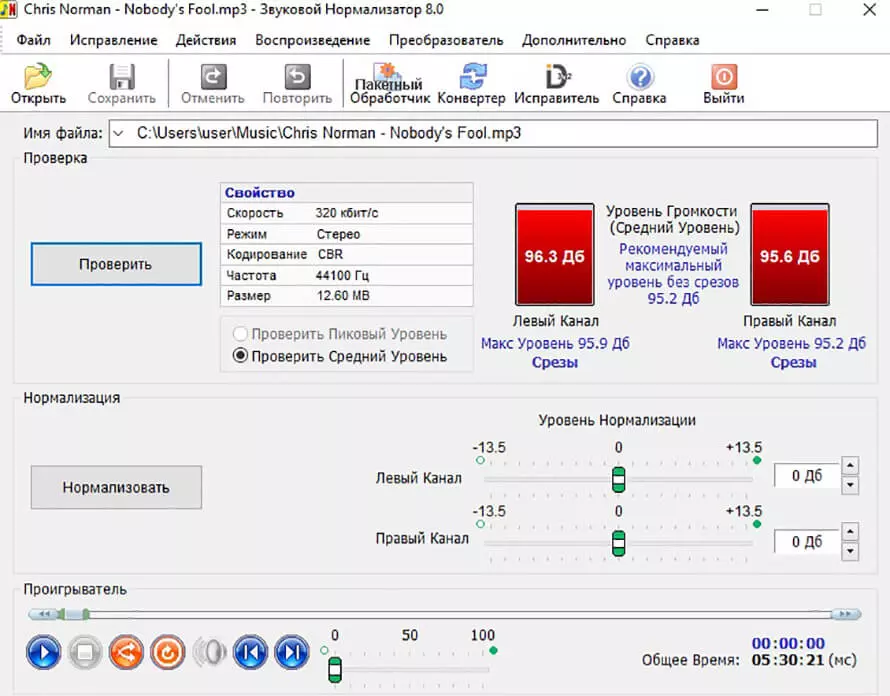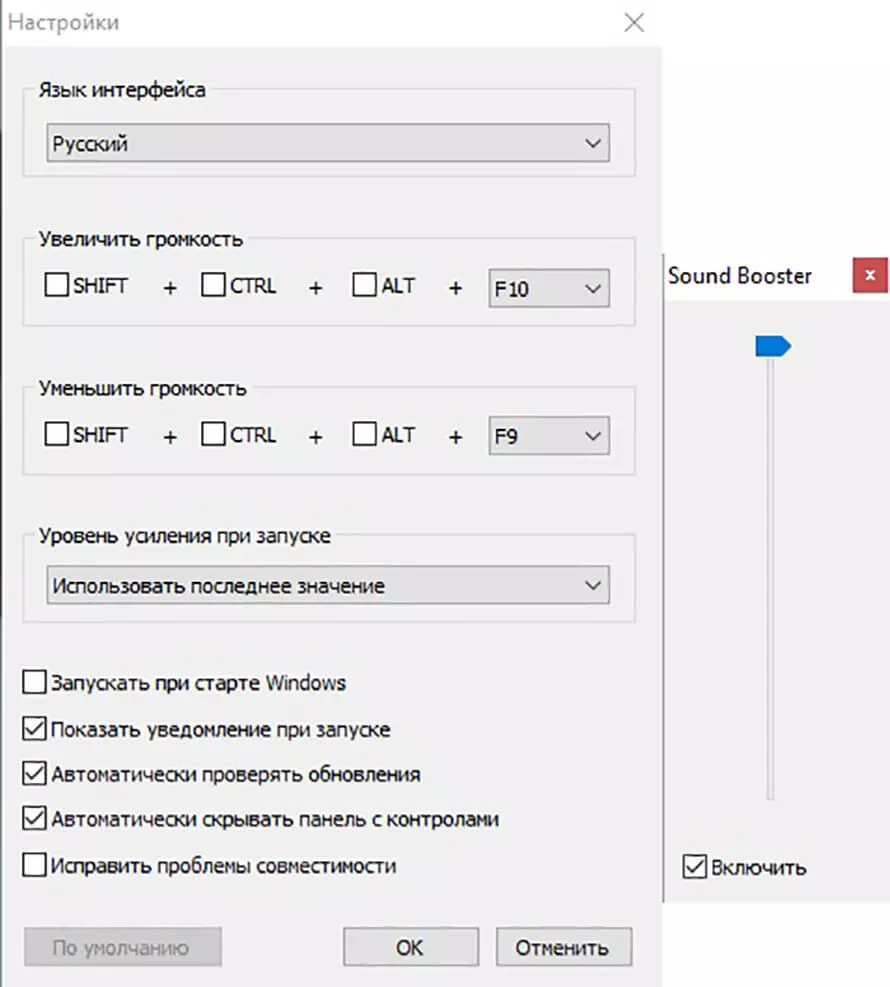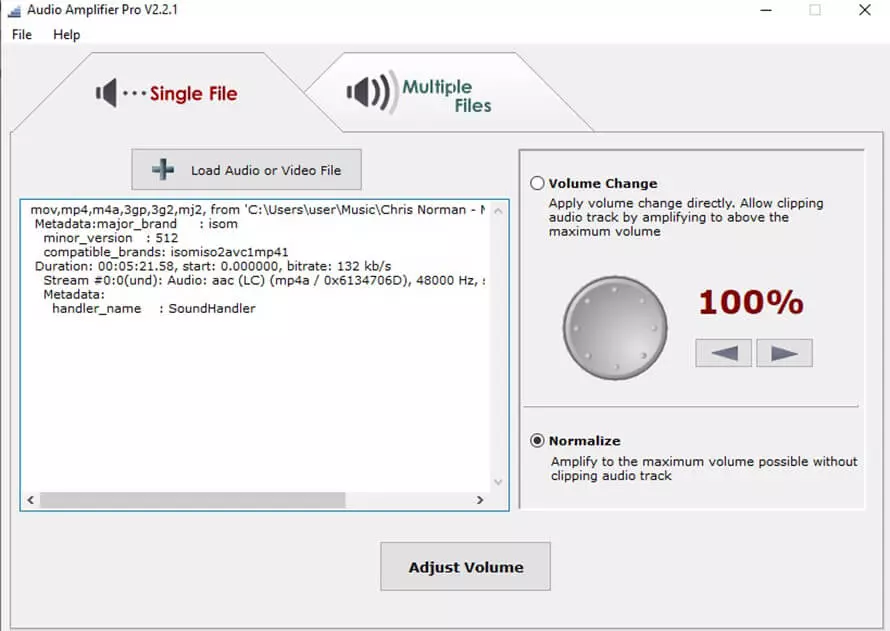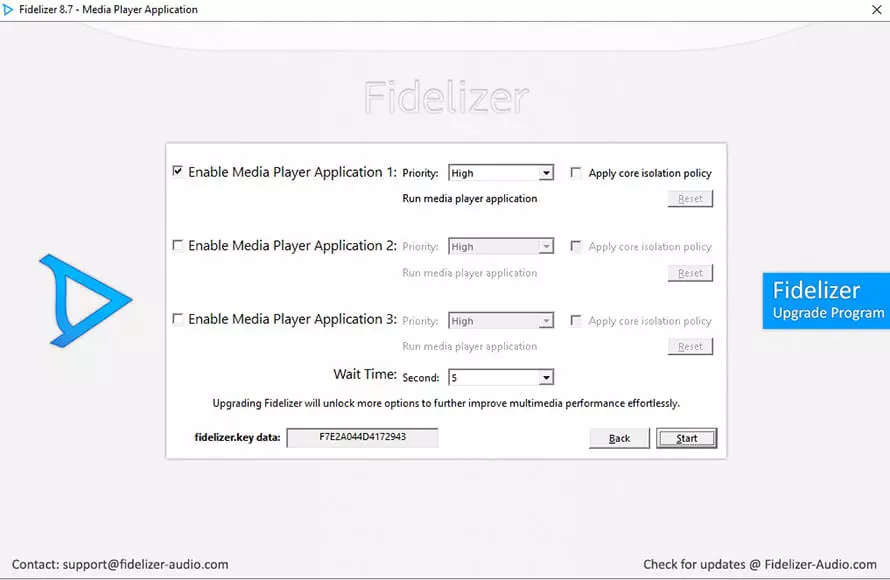Sound Normalizer (Звуковой нормализатор) — программа для нормализации (выравнивания громкости) и конвертации аудио со встроенным редактором различных типов метатегов. Приложение можно использовать как для поштучной, так и для пакетной обработки аудиофайлов.
Sound Normalizer — условно-бесплатная программа. Интерфейс приложения имеет поддержку русского языка. Подходит программа для работы в среде Windows XP/Vista/7/8/10 (32 и 64 бит).
Основная функция программы Sound Normalizer — нормализация аудио. Приложение позволяет изменять у аудиофайлов интенсивность звука, измеряемую в децибелах, в большую и меньшую сторону. Причем функцию нормализации можно по отдельности применить к левому или к правому аудиоканалу.
В Sound Normalizer присутствует функция быстрого измерения интенсивности звука у аудио, благодаря которой пользователь может наглядно ознакомиться с величиной децибелов у всех добавленных в обработку файлов. Ее можно запустить до или после процесса нормализации. Во втором случае также дополнительно отразится уровень клиппинга (среза) аудио, являющийся показателем утраты качества аудио, что происходит в процессе принудительной «обрезки» или усиления аудиочастот.
Функция пакетной нормализации будет полезной для решения проблемы со слишком высокой или низкой громкостью у некоторых музыкальных композиций из одного и того же альбома (плейлиста). Ознакомившись с показателями мощности звука в каждом файле, пользователь сможет применить нормализацию только к отмеченным композициям в альбоме/плейлисте, чтобы приблизить их уровень громкости к уровню громкости остальных композиций.
Пакетное конвертирование аудио в Sound Normalizer
Программа Sound Normalizer позволяет конвертировать аудиофайлы различных форматов (FLAC/FLA, OGG, APE, AAC/MP4/M4A/M4B) в MP3 или WAV-формат. Качество выходных аудиофайлов можно тонко настроить.
Функцию конвертации можно применять параллельно с нормализацией аудио. Это удобно, когда все аудифайлы, отличающиеся форматами, из одного плейлиста необходимо привести к единому формату для последующего прослушивания на том или ином устройстве воспроизведения.
Редактирование метатегов в Sound Normalizer
Редактор метатегов программы Sound Normalizer может обрабатывать аудиофайлы только поштучно. Но данную функцию можно вызывать над любым файлом, добавленным в модуль пакетной нормализации/конвертирования до или после преобразования (либо вместо преобразования, т.к. внесенные в теги изменения сохраняются сразу же).
Редактор метатегов Sound Normalizer поддерживает такие типы аудиотегов, так ID3v1, ID3v2, теги Flac/OGG/MP4 и RIFF Info.
Ограничения бесплатной версии
Бесплатная версия Sound Normalizer не позволяет обрабатывать в режиме пакетной обработки более 50 аудиофайлов одновременно. Также имеется ограничение по времени использования программы — не более 30 дней с момента установки. Какие-либо функциональные ограничения отсутствуют.
Звуковой Нормализатор
для Windows
Звуковой Нормализатор — улучшает и восстанавливает качество Wav (PCM 8, 16, 24, 32 бита, DSP, GSM, IMA ADPCM, MS ADPCM, AC3, MP3, MP2, OGG, A-LAW, u-LAW) и Mp3 файлов. Это улучшения качества достигается за счёт проверки и нормализации уровня громкости этих файлов. В программу встроен пакетный процессор для проверки, нормализации и конвертирования Wav и Mp3 файлов.
Wav нормализация и проверка выполняются по пиковому уровню (Пиковая нормализация) и по среднему уровню громкости (RMS нормализация). Mp3 нормализация и проверка выполняются по среднему уровню громкости (RMS нормализация). Mp3 нормализация выполняется по стандарту Replay Gain. Mp3 нормализатор позволяет напрямую изменять уровень громкости проверяемого файла.
Звуковой Нормализатор также позволяет редактировать ID3 тэги (поддерживаются ID3v1 и ID3v2 тэги), конвертировать Wav в Mp3 и Mp3 в Wav файлы используя кодировщик Lame MP3 Encoder, прослушивать Mp3 и Wav файлы, используя встроенный проигрыватель.
Главные особенности программы:
- Расширенные WAV нормализатор и Mp3 нормализатор;
- Конвертор Mp3 в Wav использующий кодировщик Lame 3.97;
- Пакетная нормализация, тестирование и конвертирование для Wav (PCM 8, 16, 24, 32 бита, DSP, GSM, IMA ADPCM, MS ADPCM, AC3, MP3, MP2, OGG, A-LAW, u-LAW) и Mp3 файлов;
- Конвертор Wav (PCM 8, 16, 24, 32 бита, DSP, GSM, IMA ADPCM, MS ADPCM, AC3, MP3, MP2, OGG, A-LAW, u-LAW) в Mp3 использующий раскодировщик Lame 3.97;
- Передискретизация Mp3 файлов;
- Поддержка различных качество/скорость режимов кодирования;
- Поддержка предварительного прослушивания;
- Поддержка ID3 v1 и v2 тегов (Артист/Заголовок/Жанр и др.).
Что нового в Звуковой Нормализатор 8.6 RU?
- Улучшена поддержка FLAC тэгов.
- Обновлён APE кодировщик и раскодировщик Monkey’s Audio к версии 8.36.
ТОП-сегодня раздела «Редакторы аудио»
Audacity 3.3.3
Audacity — это бесплатный и простой в использовании звуковой редактор с широким набором профессиональных возможностей…
mp3DirectCut 2.36
mp3DirectCut — небольшой бесплатный инструмент для работы с MP3 файлами, с помощью которого можно…
Wave Editor 4.3.0.1
Wave Editor — простой в использовании аудиоредактор, с помощью которого можно в считанные…
Отзывы о программе Звуковой Нормализатор
Александр про Звуковой Нормализатор 8.6 RU [27-08-2022]
Вещь не плохая, но есть достаточно жирное «НО», когда программа нормализует звук, она в первую очередь поднимает высокие чистоты, и когда эти чистоты соответствуют автоматической нормализации, программа «успокаивается», ну типа, а всё, амплитуды файлов выравнены, больше я не работаю, программа забывает про остальные опции (средние и басы)поэтому, когда файл записан с повышенными высокими частотами, то он начинает просто «пищать» и на слух кажется, что он звучит громче остальных, и хотя, по автоматике всё выравнено, по «визуальному» слуху всё равно кажется не равномерное восприятие файлов, это раздражает.
2 | 2 | Ответить
Александр про Звуковой Нормализатор 8.6 RU [23-08-2022]
Программа хуже не куда: 1.Пробная версия нормализация .flac 50 треков, по факту (первый раз 32 трека, второй 7 треков). 2. А самое плохое что сделала программа — уничтожила 45% тегов из 32 треков. Это ВООБЩЕ недопустимо.
2 | 2 | Ответить
Сергей про Звуковой Нормализатор 8.4 RU [28-07-2022]
Эта программа полный развод на деньги. Она не нормализует файлы.
2 | 2 | Ответить
Дмитрий про Звуковой Нормализатор 7.99.9 RU [18-11-2021]
Программа не работает. Я однажды смотрел фильм «Август: Графство Осейдж», начало фильма было очень тихое, а я смотрел фильм впервые и потому решил, что весь фильм будет таким тихим, и потому поставил громкость ноутбука на максимум, чтобы иметь возможность слышать героев. Не тут-то было! Дальше герои начали орать друг на друга, при этом громкость записи самостоятельно увеличилась, а было за полночь, и я стал бояться, что начнут возмущаться соседи. И чтобы впредь не попадать в такие ситуации с первичным в жизни просмотром фильма, тихим началом, а потом резким увеличением звука, и возможным скандалом с соседями, мне посоветовали звуковой нормализатор. Но! При попытке открыть файл фильма я получаю сообщение «Неподдерживаемый тип формата AAС». Что есть нормализатор, что его нет, один чёрт.
2 | 2 | Ответить
Andre про Звуковой Нормализатор 7.99.9 RU [01-08-2019]
Спасибо разработчику. Но программа немного сырая. Поставил на ночь пакетную обработку, более 1 Gb музыки успешно переделано в тишину. Жаль, что резерв программа не сохраняет… Восстанавливать долго…
5 | 5 | Ответить
Содержание
- MP3Gain
- Audiograbber
- Звуковой Нормализатор
- АудиоМАСТЕР
- Sound Forge
- OcenAudio
- Audacity
- Adobe Audition CC
- Вопросы и ответы
MP3Gain
Программа MP3Gain предусматривает автоматическое пакетное выравнивание громкости и звука в целом. Также она работает с отдельными треками, позволяя не только нормализовать уровень громкости, но и понизить или повысить его. С помощью встроенных инструментов можно сделать минимальную обработку дорожки, а все функции распространяются бесплатно. За счет того, что изменения при кодировании или раскодировании аудио не вносятся, качество остается неизменным, то есть как у оригинального трека.
Приложение работает только с MP3-файлами, но есть возможность установить расширения с официального сайта разработчика для редактирования других форматов, например AAC.
Для выравнивания громкости MP3-файлов достаточно добавить в интерфейс нужные треки и выбрать уровень. После этого программа все сделает в автоматическом режиме. В пакетной обработке она выявит самые тихие и громкие композиции, затем выправит их звук. По умолчанию параметр громкости выставлен на 89 дБ, но пользователь может самостоятельно изменить его значение от 75 до 105 дБ. Приложение работает в трех режимах: отдельный трек, альбом или константа. В последнем случае громкость всех треков меняется на указанные параметры без нормализации относительно друг друга.
Скачать MP3Gain с официального сайта
Audiograbber
Следующая в нашем списке полезная и бесплатная программа для выравнивания громкости у файлов в формате MP3 – Audiograbber. Она предназначена для копирования содержимого оптических дисков на жесткий диск компьютера, позволяя обработать треки благодаря пакетной нормализации. При этом доступна параллельная конвертация несжатых дорожек в MP3. В отличие от аналогичных программ, выравнивание громкости происходит не посредством определения децибел, а в процентном соотношении.
Выравнивание громкости и звучания происходит через раздел «Норм.», который нужно отметить. После этого появляется новое окно с более тонкими настройками.
Помимо копирования треков с дисков и нормализации звука, Audiograbber позволяет создавать собственные CD-носители, где подробно указывается информация об исполнителе, альбоме или треке. Встроенный VTS-плагин предназначен для шумоподавления, также предусмотрена запись звука с микрофона для последующего копирования на жесткий диск компьютера. Через Audiograbber можно разделять объемные файлы на более мелкие треки.
Скачать Audiograbber с официального сайта
Звуковой Нормализатор
Звуковой Нормализатор – условно-бесплатная программа, улучшающая качество звука и выравнивающая громкость аудиофайлов в различных форматах. Процедура выполняется за счет специального алгоритма, регулярно совершенствующегося разработчиками в обновлениях. К дополнительным функциям относится пакетная обработка файлов, причем для этого достаточно просто добавить папку и задать нужные настройки.
Кроме нормализации звука программа позволяет редактировать ID3-теги треков, также есть функция конвертирования аудиоформатов из одного в другой, поскольку редактор работает с большинством популярных расширений, включая FLAC, OGG, AC3, WAV. Поддерживается предварительное прослушивание. Интерфейс предусматривает русскоязычную локализацию, он интуитивно понятен и прост даже для неопытного пользователя.
Скачать Звуковой Нормализатор с официального сайта
АудиоМАСТЕР
Редактор АудиоМАСТЕР – один из самых функциональных и полезных при необходимости обработать звук. Он поддерживает наиболее популярные форматы, в том числе MP3, FLAC, WAV, WMA. С помощью приложения можно выполнять стандартные процедуры по обрезке или склеиванию аудиодорожек. Кроме того, можно редактировать треки, захватывать музыку из видео или оптических носителей, записывать голос через микрофон, делать рингтоны для звонка на мобильные устройства.
Аудиоредактор позволяет не только выравнивать громкость звука, но и накладывать различные эффекты, например эхо или звуковые атмосферы. Встроенными инструментами убираются шумы, а эквалайзер помогает настроить баланс частот аудиофайла. Графический интерфейс полностью на русском языке, что упрощает использование программы. Она платная, но доступен пробный период, в течение которого предполагается ознакомление с функциями и возможностями.
Скачать АудиоМАСТЕР
Sound Forge
Аудиоредактор для профессионального использования SoundForge разработан компанией Sony. Несмотря на большое количество функций, он подойдет и для пользователей, у которых немного опыта в обработке звука. Одной из функций программы является выравнивание и нормализация громкости и качества звучания. Также предусмотрены мощные инструменты для редактирования треков и наложения различных эффектов.
Помимо редактирования, Sound Forge позволяет прямо из интерфейса записывать аудиофайлы на CD-диски, восстанавливать и реставрировать записи, записывать звук с микрофона. Пользователь может просмотреть подробную и детальную информацию о треке. Функции расширяются за счет установки сторонних плагинов. Аудиоредактор платный, но в пробной версии можно ознакомиться с его особенностями.
Скачать Sound Forge
OcenAudio
Выровнять громкость MP3-файлов можно в OcenAudio, который представляет собой полнофункциональный графический редактор аудиозаписей. Он отличается понятным и логичным интерфейсом, а также большим количеством настроек. Программа умеет анализировать звуковые дорожки, накладывать эффекты и фильтры с возможностью предварительного прослушивания: эхо, усиление высоких или низких частот, изменение качества с помощью эквалайзера, выравнивание громкости.
Через программу доступно редактирование метаданных, также реализована поддержка VTS-плагинов от сторонних разработчиков. Это способствует расширению функциональности и добавлению новых инструментов для обработки звука. Из недостатков можно отметить отсутствие пакетного редактирования, но при этом аудиоредактор поддерживает множество форматов и распространяется на бесплатной основе.
Скачать OcenAudio
Audacity
Еще одно бесплатное решение, располагающее широким набором инструментов для обработки и редактирования звука, – это Audacity. Удобный и полностью переведенный на русский язык интерфейс доступен для понимания даже неопытным пользователям. Редактор предназначен для работы с отдельными треками или записями с несколькими звуковыми дорожками. Он позволяет наложить эффекты, избавиться от лишнего шума, изменить темп и высоту музыки, записать голос с микрофона.
Через Audacity можно быстро обрезать или соединить файлы. Реализована поддержка многих популярных звуковых форматов, в том числе WAV, FLAC, MP, AIFF. Автоматические функции реверсируют дорожки или музыкальные клипы, обрезают тишину одним кликом мышки, задерживают запись посредством встроенного таймера. В программе можно одновременно редактировать сразу несколько треков, причем их количество неограниченно, а значит, предполагается создание композиций разного уровня сложности.
Скачать Audacity
Adobe Audition CC
Мощный аудиоредактор Adobe Audition CC поддерживает практически все известные форматы. Он разработан для профессиональных музыкантов, записывающих и сводящих композиции, а также специалистов, занимающихся радиовещанием и созданием подкастов. При помощи него можно записывать треки в мультиканальном режиме, а большой набор инструментов обеспечивает удобный процесс обработки или создания дорожки. Пользователь прямо через интерфейс может копировать компакт-диски и тонко отредактировать частотный диапазон.
Отличительная черта редактора – тщательная проработка качества звучания. Предусмотрена возможность корректировать тональность, устранять лишние звуки и шумы, убирать вокал или музыкальное сопровождение из фонограммы. Для расширения стандартной функциональности предполагается установка VTS-плагинов. Выравнивание громкости MP3-файлов происходит самостоятельно штатными средствами или с использованием автоматической нормализации. Adobe Audition CC платный, но при этом предоставляет простор для творчества и создания полноценных музыкальных композиций.
Скачать Adobe Audition CC
Комфортная работа за компьютером зависит не только от «железа». Производительность — это, конечно, важно, но не стоит забывать о звуке. Часто без дополнительных настроек можно столкнуться с сильными перепадами громкости. Например, в колонках звук слишком тихий, а в наушниках все орет (или наоборот). В этой статье разберемся, как в таком случае выровнять звук по громкости.
Встроенные средства Windows
Мы уже рассказывали о том, почему громкость звука в кинофильмах зачастую скачет. Справиться с этой проблемой можно программными методами. Самый простой вариант — включение встроенного в Windows средства Loudness Equalization («Выравнивание громкости»). Эта функция работает как аудио-компрессор: усиливает тихие звуки и ослабляет слишком громкие. Как ее включить? Нужно зайти в параметры звуковых устройств через панель управления. Или же просто кликнуть правой кнопкой мыши на значке динамика на панели задач.
Заходим в свойства звукового устройства. Выбираем пункт «дополнительные свойства». Там на вкладке «Enhancemets» («Дополнительные») нужно оставить галочку напротив Loudness Equalization («Тонкомпенсация»). Чуть ниже в настройках можно задать скорость срабатывания. Однако особых отличий в работе с разным положением ползунка нет.

То же самое можно сделать в панели управления через меню «Диспетчер Realtek HD». Однако этот раздел есть не во всех версиях драйвера для Windows 10/11. Скачать утилиту с официального магазина уже не получится: надо искать сторонние источники. Но если этот раздел у вас есть, там точно так же можно поставить галочку напротив «Тонкомпенсации».
Минусы встроенных средств очевидны. Прежде всего, это отсутствие контроля. Вы не сможете настроить ни уровень усиления, ни порог срабатывания. Второй минус — зависимость от версии Windows (каких-то настроек может просто не быть). Данного меню нет при настройке встроенных динамиков у некоторых ноутбуков. А также при настройке выходов некоторых материнских плат.
Решения производителей «железа»
Некоторые производители материнских плат выпускают фирменные утилиты для управления звуком. Например, у ноутбуков HP Omen есть Omen Audio Control. Программа позволяет настроить уровни баса, тембра (средних частот) и разборчивости голоса относительно друг друга.
Подобные программы выпускают и некоторые производители внешних звуковых карт. Они позволяют включить тонкомпенсацию и настроить ее (тут все зависит от производителя). Например, к звуковой карте Creative SB AUDIGY FX 5.1 прилагается система SBX Pro Studio. Она позволяет настроить параметры звучания через специальное меню. В том числе, включить Smart Volumes, устраняющую перепады громкости.
Сторонние программы
Что делать, если у вас нет ни расширенных настроек звука в Windows, ни подходящей утилиты для вашего «железа»? Здесь поможет стороннее ПО. Есть множество утилит, которые могут перехватывать и обрабатывать звук. Самым незамысловатым вариантом является бесплатная утилита Sound Lock — простейшая программка. Она в фоновом режиме просто обрезает громкость выше заданного уровня.
Для более продвинутого контроля есть, например, Equalizer APO. Там можно задать выходы, для которых будут применяться настройки звука. Конфигуратор позволяет не только «вешать» на сигнал обработку по типу стандартного эквалайзера, но даже подключать внешние VST-плагины. Equalizer APO, возможно, является одним из лучших вариантов: относительно простой, функциональный и бесплатный. Кроме того, он «встраивается» в систему и не висит фоном в трее. Никакой лишней нагрузки на систему!
Из аналогов Equalizer APO с режимом тонкомпенсации можно назвать, пожалуй, только Viper4Windows. Он также обладает встроенным эквалайзером и режимом Smart Volume. Однако официальная поддержка утилиты прекратилась много лет назад. А версии от энтузиастов работают с переменным успехом.

Большинство других программ, которые можно найти по запросу «выравнивание громкости Windows» — это просто эквалайзеры разной степени сложности. Они позволяют усиливать или ослаблять отдельные частоты. Однако если скачет вся звуковая дорожка целиком, такие программы не подойдут.
Впрочем, если вам нужен именно эквалайзер, обратите внимание на FXSound или PC Equalizer. Это простые и бесплатные программы с минималистичным дизайном.
Того же эффекта можно достичь, разобравшись в настройках кодеков. Например, в пакете K-Lite нужно в настройках ffdshow выбрать раздел «Volume». Там надо поставить галочку напротив режима «Normalize». Учтите, что ffdshow-процессор есть только в пакете K-Lite уровня Mega.

Если вам не нужно выравнивать весь звук на компьютере, можно ограничиться минимумом. Некоторые плееры имеют встроенную функцию Smart Volume («нормализация громкости»). Скажем, у AIMP ее можно включить в настройках. В разделе «Воспроизведение» надо найти «Тонкомпенсирующий регулятор громкости» и включить его. Такая же возможность есть в видеоплейере MPC-HC. В настройках, в разделе «Аудиопереключатель» можно включить нормализацию и задать степень усиления.


Внешние решения
Для выравнивания громкости существуют не только программные решения. Можно приобрести внешний ЦАП-усилитель или вообще AV-ресивер, где есть встроенный режим тонкомпенсации. Перед покупкой стоит немного разобраться в этих системах. Например, к ЦАПам и AV-ресиверам необходимо докупать внешние колонки. Однако если вы настоящий аудиофил, поверьте: оно того стоит. Интегральный усилитель по типу YAMAHA A-S801 может стать сердцем вашей домашней акустической системы.

Делаем выводы
Способов выравнивания громкости существует множество. Можно использовать ваш медиа-плеер, системные средства, кодеки, сторонние приложения, внешнюю акустическую систему… При правильном использовании вы легко справитесь с недочетами работы звукорежиссеров — или агрессивной рекламой ставок на спорт.

Автор статьи:
Данила Федоров

Дата публикации:
09.06.2021

Время прочтения:
12 минут
Даже дорогие динамики не всегда обеспечивают качественный звук. Чистота звучания зависит по большей части от того, как именно была записана и сохранена оригинальная аудиодорожка. Если вы столкнулись с тем, что песня звучит слишком тихо или «плоско», на записи слышны шумы, щелчки или перепады громкости – советуем исправить дефекты с помощью программы для улучшения качества звука. То, какой софт лучше использовать, напрямую зависит от поставленной задачи. В этом рейтинге мы собрали для вас варианты на любой случай – от узкоспециализированных утилит для настройки звука на ПК до полноценных аудиоредакторов. Изучите возможности каждой и скачайте подходящую!
Содержание
- Программы для улучшения и нормализации звука на аудиозаписи
- Sound Forge
- АудиоМАСТЕР
- AVS Audio Editor
- Kanto Audio Mix
- OcenAudio
- Audacity
- Wave Editor
- Узкоспециальные программы для настройки звука на компьютере
- The Bongiovi DPS
- FxSound
- Razer Surround
- Sound Normalizer
- Sound Booster
- Audio Amplifier Pro
- Fidelizer
Программы для улучшения и нормализации
звука на аудиозаписи
В эту категорию мы занесли аудиоредакторы, с помощью которых можно обрабатывать готовые аудиофайлы – песни, инструментальные и вокальные записи, звуковые дорожки из фильмов, речь с диктофона и т.д. Каждая из программ ниже включает инструменты для улучшения звука и коррекции уровня громкости. Мы специально включили в подборку как профессиональные, так и более простые редакторы, так что вы точно сможете подобрать софт для себя.
Sound Forge – программа для улучшения качества звука mp3 файлов, которая широко известна среди профессиональных музыкантов и звукорежиссеров. Подойдет для опытных пользователей, которым нужен мощный комбайн для всесторонней обработки аудио.
В настоящее время на рынке существует несколько вариантов редактора: Pro 14 и Audio Studio 15. Из интересных опций Pro версии – поддержка многоканальной или многодорожечной записи и обнаружение голосовой активности с использованием AI. Audio Studio предназначена для энтузиастов и позволяет проводить более быструю обработку при помощи аудиофильтров. Обе версии работают с файлами высокого разрешения, включая 24-битный, 32-битный, 64-битный звук.

- Множество инструментов для профессиональных задач;
- Тонкая настройка звучания;
- Подключаемые плагины позволяют ускорить процесс обработки.
- Не подходит для новичков и пользователей со средним уровнем подготовки;
- Высокая нагрузка на системные ресурсы;
- Один из самых дорогих редакторов в нише – урезанная версия стоит почти 5000 рублей, полная – около 30 000.
Скачать сейчас
Если вы хотите обработать аудиозапись на продвинутом уровне, но ПО для профессионалов вас пугает, АудиоМАСТЕР станет оптимальным решением. Редактор прост в работе и в то же время радует набором возможностей. В нем вы найдете основные инструменты для записи, монтажа и коррекции звука. При этом разобраться в них сможет даже новичок.
Для улучшения звучания трека предусмотрен 10-полосный эквалайзер с готовыми режимами обработки и ручной регулировкой баланса частот. Он поможет удалить шумы, сделать речь более разборчивой, скорректировать высокие и низкие ноты. Для точечного выделения/удаления звуков нужного диапазона подойдет частотный фильтр. Также в АудиоМАСТРЕ удобно работать с громкостью – звук можно усилить, понизить, выровнять. Дополнительно вы сможете изменять высоту тона, применяю эффекты, накладывать эхо, реверберацию и многое другое. Скачать программу для улучшения качества песен на ПК можно бесплатно, приложение стабильно работает на любой версии Windows.
- Широкий выбор инструментов для обработки и улучшения качества аудио;
- Интуитивно-понятный интерфейс на русском с подсказками;
- Автоматическое устранение мелких дефектов (шумов, щелчков);
- Нормализация уровня громкости в 1 клик;
- Выборочное редактирование отдельных областей.
- Небольшой пробный период;
- Не подойдет для профессионалов, которым требуется максимально детальная регулировка звучания.
Скачать сейчас
AVS Audio Editor также предлагает неплохой набор опций для улучшения аудиофайлов – компрессор, лимитер, фильтр FFT, шумоподавитель. Автоматических режимов коррекции маловато – большинство настроек производится вручную, даже простая нормализация громкости. Принципы взаимодействия с инструментами далеко не всегда очевидны. Наличие русскоязычной версии несколько спасает ситуацию, но, несмотря на это, неопытным пользователям рекомендуем выбрать софт с более интуитивным управлением.
Среди других возможностей можно выделить микширование, создание эффекта задержки звука, генерацию шумов, а также пакетную обработку. При желании можно купить и подключить VST-плагины, дополняющие функционал редактора. Софт можно использовать бесплатно, но в этом случае на итоговый аудиофайл будет наложен голосовой логотип. Полная лицензия стоит 5999 рублей в год.
- Поддержка практически всех аудиоформатов, в том числе редких;
- Возможна работа с T=RealMedia и MIDI;
- Несколько видов анализа дорожки;
- Официальная русскоязычная локализация.
- Бесплатная версия ставит на треки голосовой логотип;
- Сложен для освоения из-за обилия специальных терминов и отсутствия пояснений;
- Сильно нагружает системный процессор.
Скачать сейчас
Kanto Audio Mix – софт, разработанный для создания караоке, но его также можно использовать как программу для улучшения звука на компьютере. С ним вы сможете изменять общую громкость трека, повышать или понижать ключ и темп. Также имеется встроенный эквалайзер с настраиваемыми параметрами и готовыми пресетами. При желании из песни можно убрать вокал, применив одну из автоматических установок.
Программа разрешает работать с несколькими дорожками и к каждой из них применять разные параметры. При экспорте можно настроить наложение треков друг на друга. Стоит отметить необычный интерфейс редактора, который сильно отличается от конкурентов, что может вызвать трудности у тех, кто привык к стандартному оформлению аналогичных ПО. Тем не менее работать в приложении достаточно просто, хотя процесс осложняется отсутствием русского перевода.
- Редактирует треки без искажений;
- Позволяет убирать вокал и создавать караоке;
- Компактен и прост в работе.
- Подходит только для самых простых операций по улучшению звука;
- Только одна настройка громкости;
- Нет русскоязычной локализации.
Скачать сейчас
Ocenaudio – бесплатный софт для редактирования аудио, который можно использовать как программу для улучшения качества звука диктофонной записи, песни или озвучки. У приложения крайне минималистичный интерфейс, частично переведенный на русский язык, однако применение некоторых инструментов может вызвать затруднения у новичков.
Аудиоредактор включает поддержку плагинов VST и ряд эффектов для быстрого повышения качества. Можно проводить шумоподавление, накладывать фильтры, использовать эквалайзер, корректировать высоту тона и темп. Присутствуют базовые инструменты аудиомонтажа: вырезание, копирование, вставка и удаление. Программа не идет дальше базовых операций, но это неплохое решение для тех, кому требуется вариант для выполнения небольших задач.
- Небольшая нагрузка даже при работе с крупными файлами;
- Подавление шумов и выравнивание громкости в авто-режиме;
- Можно работать параллельно с несколькими треками.
- Нет техподдержки и обучающих материалов;
- Нельзя обработать звук из видеофайла;
- Подходит только для несложных задач.
Скачать сейчас
Audacity входит практически во все рейтинги бесплатных программ для улучшения качества звучания музыки. Редактор разрешает проводить регулировку звука на всей дорожке или на отдельных участках. Обнаружение щелчков и автоматическое удаление пауз повысят качество звукового файла, а инструменты анализа найдут и устранят ошибки.
Однако у программы есть свои недостатки. Пользовательский интерфейс не особо удобен, есть много лишних функций, которые загромождают панель инструментов. Но в целом это отличная отправная точка для начинающих, которым нужен полностью бесплатный редактор.
- Полностью бесплатный и не требует регистрации;
- Совместим со всеми системами;
- В интернете можно найти множество бесплатных инструкций и плагинов.
- Не очень дружелюбный интерфейс;
- Требует установки дополнительных кодеков;
- Иногда не распознает подключенный микрофон.
Скачать сейчас
Wave Editor – предельно простой аудиоредактор для выполнения самых базовых работ с музыкальными файлами – обрезка, склейка, коррекция звучания. Функционал может показаться сильно ограниченным при сравнении с остальными программами из подборки. Однако для пользователей с небольшим опытом, которым нужна максимально компактная утилита, это будет, скорее, плюс, чем минус. В редакторе есть все необходимое для работы с громкостью: снижение/повышение уровня звука, выравнивание. Также можно в один клик добавить эффект затухания и возрастания громкости.
Среди функций вы найдете реверс и инвертирование, есть конвертер MIDI. Уровень звука можно отследить при воспроизведении с помощью специального модуля. Тем не менее, у программы есть один существенный недостаток – чрезмерно ограниченное число поддерживаемых аудиоформатов как для импорта, так и экспорта.
- Максимально простое и удобное управление;
- Полностью бесплатный софт;
- Можно дополнить функционал звуковым рекордером и утилитами для изменения темпа.
- Не подходит для полноценного редактирования аудиофайлов;
- Нет возможности удалять шумы и прочие дефекты;
- Экспорт только в MP3 или WAV.
Скачать сейчас
Узкоспециальные программы для настройки
звука на компьютере
В этом пункте мы собрали программы для выравнивания громкости аудиофайлов, которые позволяют нормализовать звук прямо при прослушивании, но при этом не включают функции редактирования. Они могут быть полезны геймерам, владельцам домашних кинотеатров, а также меломанам, которые хотят слышать в динамиках чистый качественный звук.
The Bongiovi DPS добавляет звучанию глубину и объем, повышает четкость, добавляет дополнительные басы. Софт создает улучшенное стереофоническое звучание при прослушивании любого звука на ПК или ноутбуке, также его можно использовать как программу для нормализации громкости mp3 файлов. Утилита помогает сделать более качественным звук в видеоиграх, приложениях, медиаплеерах, а также во время связи по VOIP. Также она встраивается в программы для видеоконференций, такие, как Google Voice, Skype и Facetime.
Все, что нужно – запустить софт и указать, какой источник звука обработать. Можно создавать звуковые профили и применять их к определенным фильмам. Полный функционал можно испробовать в течение месяца, затем потребуется оформить подписку за $4.99/мес.
- Автоматически устанавливает все необходимые драйвера;
- Позволяет устанавливать уникальные настройки для разных источников;
- Приводит громкость в норму в автоматическом режиме.
- Нет официального русского перевода;
- Не подходит для неопытных пользователей.
Перейти на сайт
FxSound – профессиональное средство для улучшения качества звука на компьютере. Позволяет нормализовать звучание при прослушивании музыки и просмотре видео в проигрывателях или в браузерах. Программа улучшает параметры частоты, добавляет супербас. Есть встроенный эквалайзер, можно делать анализ звука и применять пресеты.
Пользователь может вручную выбирать наушники или динамики, к которым применяются настройки. К сожалению, управление софтом нельзя назвать простым, а отсутствие русского языка усложняет работу.
- Готовая коллекция пресетов для улучшения звука;
- Можно создавать свои установки и сохранять в библиотеку.
- Доступен только на английском языке;
- Демо-период практически бесполезен.
Перейти на сайт
Razer Surround создает объемное 7.1 звучание на компьютере даже при прослушивании обычных звуковых файлов. Программа позволяет оптимизировать стереозвук, увеличить динамический диапазон, нормализовать громкость, повысить четкость речи. Присутствует продвинутый эквалайзер и усилитель басов. Изменения применяются ко всем запущенным приложениям, в том числе средствам для видеоконференции, компьютерным играм, медиаплеерам и браузерам.
Софт использует сложные технологии улучшения и виртуализации объемного звука, но настройки рассчитаны на пользователей с полным отсутствием соответствующих знаний. Все изменения можно внести, просто передвигая бегунки на соответствующих установках. Скачать программу для улучшения звука на ноутбуке можно бесплатно, но почти все инструменты заблокированы до покупки лицензии.
- Легкость в управлении;
- Калибровка позволяет подогнать особенности звука под каждого пользователя;
- Автоматическое выравнивание громкости.
- Демо-версия практически неработоспособна;
- Для стабильной работы требуется техника, поддерживающая 7.1.
Перейти на сайт
Sound Normalizer – это специальная программа для нормализации уровня громкости звучания музыки. Утилита выполняет анализ трека и предлагает исправить найденные ошибки согласно рекомендациям, после чего сохраняет файл с оптимальными настройками. Поддерживаются ручные установки и быстрая оптимизация одним кликом.
Все изменения можно сразу прослушать во встроенном плеере и при необходимости откатить правки. Также в Звуковой Нормализатор встроен конвертер форматов, возможна работа в пакетном режиме. Дополнительно у трека можно исправить теги ID3 и добавить обложку.
- Удобное управление и интуитивный интерфейс;
- Подсказки и рекомендации для начинающих пользователей.
- Работает с ограниченным количеством форматов.
Перейти на сайт
Sound Booster – это небольшой микшер громкости, который встраивается в систему и позволяет увеличивать звук вплоть до 500%. ПО работает в режиме общего перехвата музыки, наложения специального эффекта или совмещения этих двух настроек. Также есть модуль СуперУсиление.
Софт позволяет увеличивать громкость при прослушивании при помощи стандартного ползунка или горячих клавиш. Эти установки пользователь может настроить самостоятельно. Приложение можно опробовать бесплатно 14 дней, затем нужно оплатить лицензию стоимостью $19.95.
- Легкая и совершенно не нагружает компьютер;
- Настраиваемые горячие клавиши для более быстрого управления.
- Иногда сбрасывает настройки во время проигрывания;
- Частые сбои при прослушивании музыки в браузере.
Перейти на сайт
Audio Amplifier Pro – простая в управлении программа для автоматического выравнивания громкости аудиофайлов. Она позволяет повышать, снижать или нормализовывать громкость музыкальных треков или видеофайлов. Принцип работы прост: необходимо загрузить один файл (или несколько) и указать желаемую настройку. Уровень можно регулировать вручную, применить автоматическое выравнивание или подогнать звучание к среднему параметру. После этого обработанный файл сохраняется в любом из выбранных форматов, среди которых WAV, FLAC, AAC, MP3, M4A, RA, OGG и другие известные.
- Удобный и простой в освоении интерфейс рабочего окна
- Поддержка большого числа форматов;
- Позволяет загружать аудиофайлы и видео.
- Цена не соответствует функционалу;
- Выходной файл может быть больше размером, чем оригинал.
Перейти на сайт
Fidelizer не требует установки на ПК и нормализует звучание музыки и фильмов без изменения системных файлов. Приложение действует по принципу пошагового мастера, предлагая пользователю стандартные установки в зависимости от уровня его опыта. Поддерживаются все популярные медиаплееры и большинство онлайн-сервисов, в том числе такие как: Spotify, YouTube и многие другие.
Программу можно запускать с любого носителя, она не оставляет следов в реестре и остаточных файлов. Этот звуковой нормализатор можно скачать бесплатно, премиум-версия отличается только количеством готовых профилей. Следует принимать во внимание, что при работе в продвинутом режиме софт потребляет большое количество системных ресурсов.
- Работает на всех версиях Windows;
- Не требует особых технических знаний.
- Сильная нагрузка на ПК;
- Может тормозить работу других приложений;
- Не переведена на русский язык.
Перейти на сайт
Итоги
Мы рассмотрели основные программы для улучшения и нормализации звука на компьютере. Какую выбрать в конечном итоге – решать только вам. Если вы новичок, но при этом ищете продвинутый редактор, в котором можно делать всё – от обработки громкости до устранения дефектов, советуем остановиться на АудиоМАСТЕРЕ. Sound Forge подойдет, если вы уже основательно потренировались на программах попроще, и если вас устраивает высокая стоимость лицензии. Для тех, кому нужно быстро повысить уровень звука при просмотре фильма без изменения самой дорожки, отличным решением станет Bongiovi DPS.